Upute za uporabu aplikacije Keynote za iPad
- Dobro došli
- Što je novo
-
- Početak rada s aplikacijom Keynote
- Uvod u slike, grafikone i druge objekte
- Izrada prezentacije
- Odaberite način navigiranja prezentacijom
- Otvaranje prezentacije
- Spremanje i dodjeljivanje naziva prezentaciji
- Traženje prezentacije
- Ispis prezentacije
- Prilagođavanje alatne trake
- Kopiranje teksta i objekata između aplikacija
- Osnovne geste dodirnog zaslona
- Uporaba olovke Apple Pencil s aplikacijom Keynote
- Izrada prezentacije pomoću značajke VoiceOver
-
- Dodavanje ili brisanje slajdova
- Dodavanje i prikaz bilješki prezentera
- Promjena veličine slajda
- Promjena pozadine slajda
- Dodavanje ruba oko slajda
- Prikaz ili skrivanje držača mjesta teksta
- Prikaz ili skrivanje brojeva slajdova
- Primjena rasporeda slajdova
- Dodavanje i uređivanje rasporeda slajdova
- Promjena teme
-
- Slanje prezentacije
- Uvod u suradnju
- Pozivanje drugih osoba na suradnju
- Suradnja na dijeljenoj prezentaciji
- Pregled najnovijih aktivnosti u dijeljenoj prezentaciji
- Promjena postavki dijeljene prezentacije
- Prekid dijeljenja prezentacije
- Dijeljene mape i suradnja
- Koristite Box za suradnju
- Izrada animiranog GIF-a
- Objava vaše prezentacije u blogu
- Copyright

Uvod u slike, grafikone i druge objekte u aplikaciji Keynote na iPadu
Objekt je bilo koja stavka koju postavljate na slajd. Tablice, grafikoni, tekstualni okviri, oblici i fotografije primjeri su objekata. Za dodavanje objekta u prezentaciju dodirnite jednu od tipki objekta po sredini alatne trake pri vrhu zaslona, zatim odaberite objekt iz izbornika.
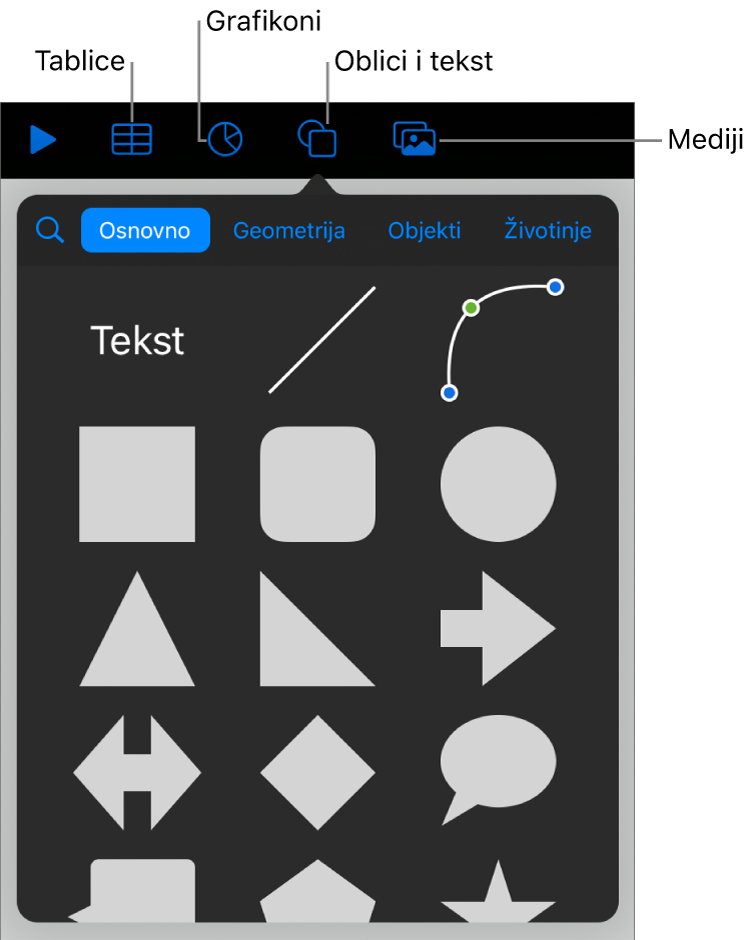
Izgled objekta možete promijeniti mijenjanjem njegovih pojedinačnih značajki—poput njegove boje ispune, ruba, sjene i drugog—ili možete brzo promijeniti cjelokupan izgled objekta primjenom prethodno oblikovanog stila objekta. Stilovi objekata kombinacije su atributa koji su oblikovani tako da odgovaraju temi koju koristite.
Za prikaz kontrola za promjenu izgleda objekata dodirnite objekt da biste ga odabrali, zatim dodirnite ![]() . Svaki objekt ima svoje opcije formatiranja; primjerice, kada odaberete sliku, vidite samo kontrole za formatiranje slika.
. Svaki objekt ima svoje opcije formatiranja; primjerice, kada odaberete sliku, vidite samo kontrole za formatiranje slika.
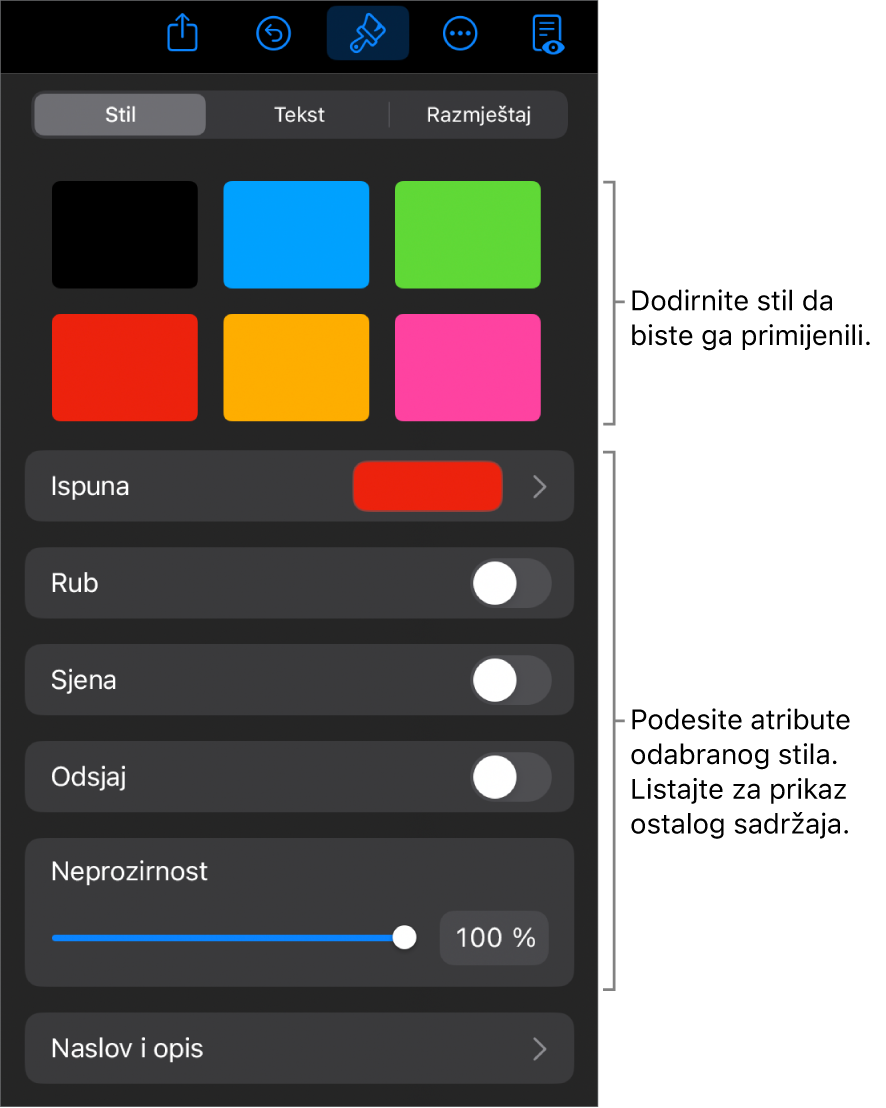
Objekte možete uslojavati na slajdu, mijenjati im veličinu ili ih ugnijezditi tako da se pojave u razini s tekstom unutar tekstualnog okvira ili oblika. Također možete dodati link objektu tako da kada dodirnete objekt otvara se novi slajd, web stranica ili e-mail.